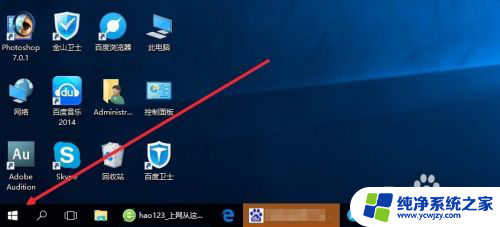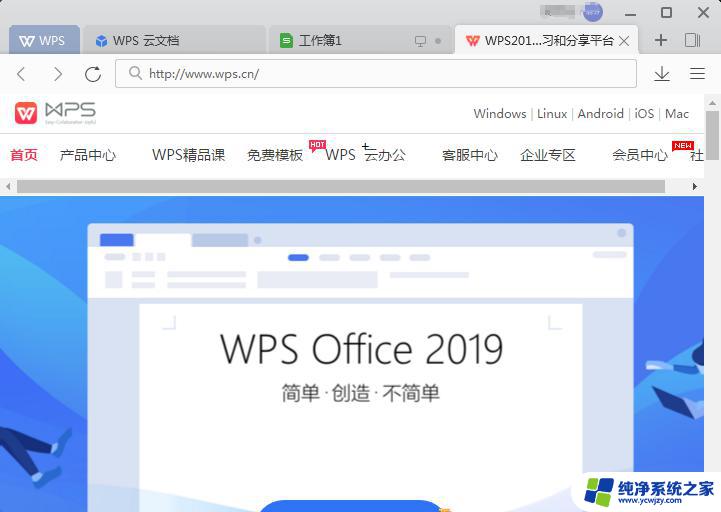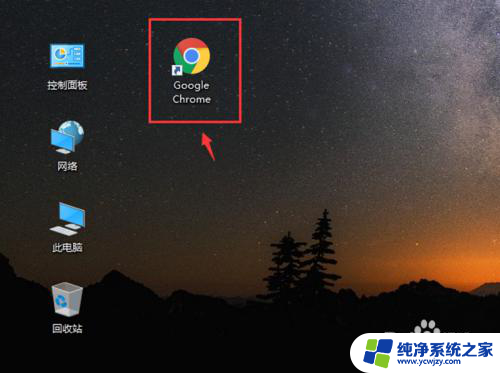怎么把microsoft edge设置为默认浏览器 Edge浏览器如何设置为默认浏览器
更新时间:2023-09-25 09:40:44作者:jiang
怎么把microsoft edge设置为默认浏览器,随着互联网的快速发展,浏览器成为了我们日常上网必不可少的工具之一,而在众多浏览器中,Microsoft Edge以其出色的性能和功能备受用户青睐。如何将Microsoft Edge设置为默认浏览器呢?设置步骤简单,只需几个简单的操作即可实现。接下来我们将为您详细介绍Edge浏览器如何设置为默认浏览器,让您的上网体验更加便捷和高效。
具体步骤:
1.
打开浏览器,点击右上角“设置及其他”按钮。如图:
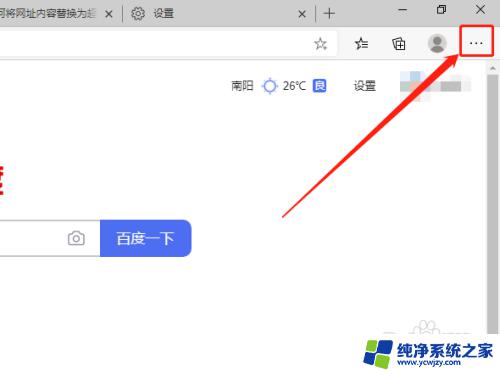
2.
在下拉菜单中,点击设置选项。如图:
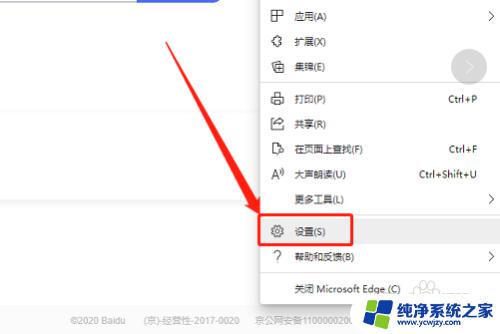
3.
在左侧,点击“默认浏览器”选项。如图:
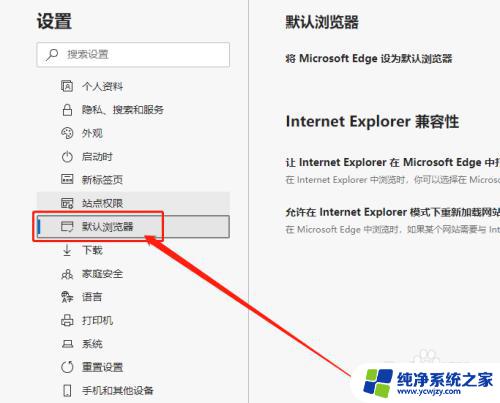
4.在“默认浏览器”中,右侧点击“设置默认值”选项。如图:
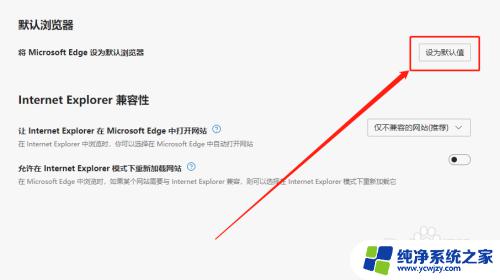
5.在系统弹出框,设置默认浏览器即可。如图:
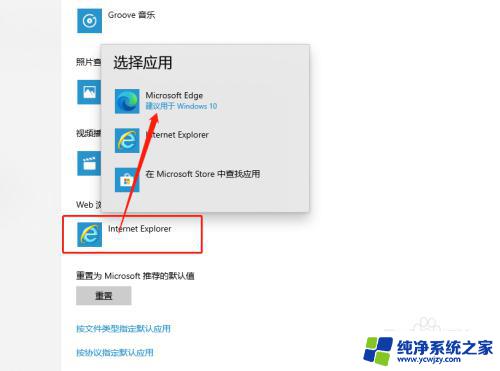
以上就是如何将Microsoft Edge设置为默认浏览器的全部内容,需要的用户可以按照这些步骤进行操作,希望这些步骤能对大家有所帮助。